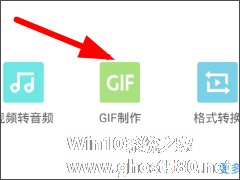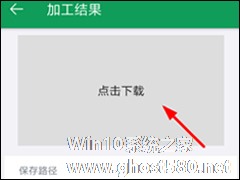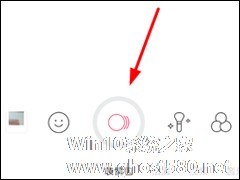-
Ulead GIF Animator如何制作高质量GIF图片
- 时间:2024-05-05 03:13:52
大家好,今天Win10系统之家小编给大家分享「Ulead GIF Animator如何制作高质量GIF图片」的知识,如果能碰巧解决你现在面临的问题,记得收藏本站或分享给你的好友们哟~,现在开始吧!
相信很多人都有使用过Photoshop处理图片,但多数是处理静态图片,如果要做GIF动态图可以使用Ulead GIF Animator。有些初学者使用Ulead GIF Animator因为没有设置好,做出来的GIF图片质量都不好,那么要如何使用Ulead GIF Animator做出高质量的GIF图呢?
步骤
1、最初始时,预览时会这样,可以看见有很多小点点。
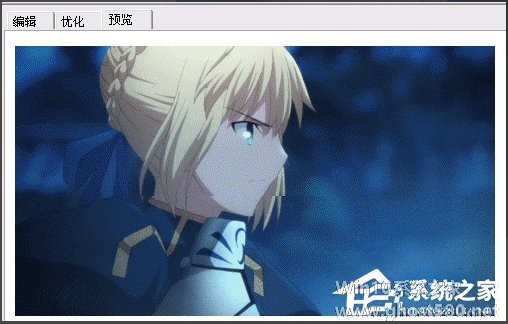
2、当设置好准备导出时,我们先选择文件→优化向导。优化向导可以让GIF变得更小,但同时也能反过来,让gif变得又清晰又大。
3、全局优化调色板选择“不”,然后“下一步”。
4、这里都调成最高设置,然后“下一步”。
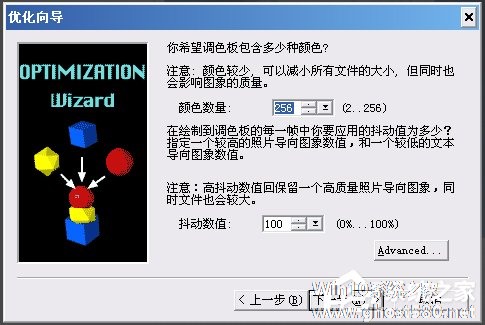
5、不要移除多余的像素,尽可能做到最完美,然后“下一步”。
6、点击“完成”。
7、优化完成后可以点击“预览”先看一下。
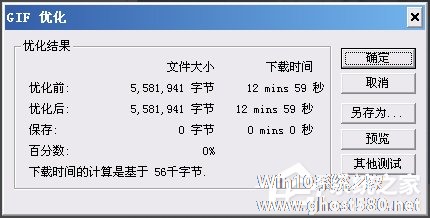
8、可以看见小点点几乎没有了!没问题的话,就可以退回上一界面“另存为”了!
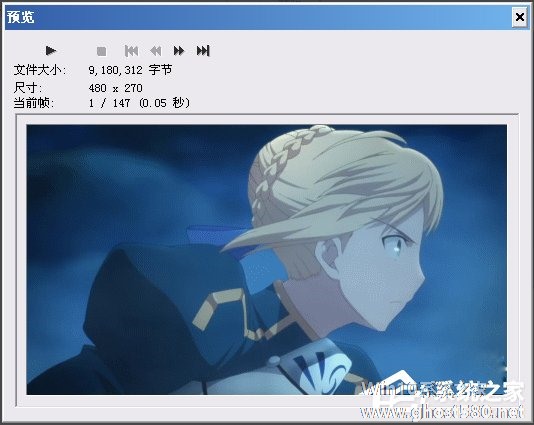
上面就是Ulead GIF Animator制作高质量GIF图的教程了,通过这些设置,你就可以做出更高质量的清晰动态图了,特别是那些喜欢做动态表情的朋友们。
以上就是关于「Ulead GIF Animator如何制作高质量GIF图片」的全部内容,本文讲解到这里啦,希望对大家有所帮助。如果你还想了解更多这方面的信息,记得收藏关注本站~
【Win10系统之家www.ghost580.net①文章,转载请注明出处!】
相关文章
-
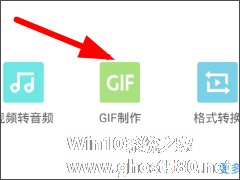
乐秀如何制作GIF图片?乐秀App是一款手机视频编辑软件,当我们拍摄了短视频却又不想要声音的话,就可使用乐秀将视频转换成GIF图片进行保存,那么该如何进行操作呢?下面小编就和大家分享下乐秀APP制作GIF图片的操作步骤。
乐秀APP制作GIF图片的操作步骤:
1、如果有用户想要在乐秀中编辑和制作gif图片,那么就需要先点击主页下方的“gif制作”按钮,去进行具... -

UleadGifAnimator是一款图片处理软件,可以在电脑上轻轻松松制作图片,那么,怎么使用UleadGifAnimator制作空白动画呢?下面就是在UleadGifAnimator里制作空白动画的方法步骤,一起往下看看吧!
方法步骤
1、在电脑中找到UleadGifAnimator软件,然后使用鼠标双击UleadGifAnimator图标启动程序;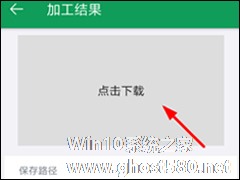
GIF字幕菌如何制作动图?GIF字幕菌是一款趣味GIF制作软件,用户们可通过此软件,在热门GIF动图上添加文字,制成自己喜欢的动图,那么具体该如何操作呢?下面小编就和大家分享下GIF字幕菌制作动图的操作教程。
GIF字幕菌制作动图教程:
1、如果你想要来保存自己制作的GIF图,那么就可以先来点击其中的GIF模板,进入其中选择模板来制作GIF图片。
...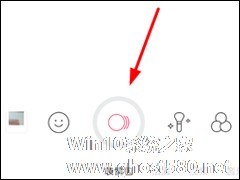
B612咔叽怎么制作GIF图片 B612咔叽制作GIF图片方法
B612咔叽怎么制作GIF图片?咔叽相机APP是一款功能非常强大的拍照神器,不但能帮助用户们快速的对图片进行编辑,还可帮助用户们制作GIF图片,那么具体该如何进行操作呢?下面小编就和大家分享下B612咔叽制作GIF图片的具体操作方法。
B612咔叽制作GIF图片方法:
1、用户们想要在B612咔叽里制作GIF图片的话,就需要先点击拍摄页面左下角的“表情包”功能...
- 软件教程
-
-
操作系统排行榜
更多>> -
- Ghost Win8.1 64位 老机精简专业版 V2023.02
- 【老机专用】Ghost Win8 32位 免费精简版 V2022.01
- 【致敬经典】Ghost Windows8 64位 免激活正式版 V2021.08
- 微软Windows8.1 32位专业版免激活 V2023.05
- Windows11 22H2 (22621.1778) X64 游戏美化版 V2023.06
- Windows11 22H2 (22621.1778) X64 专业精简版 V2023.06
- 笔记本专用 Ghost Win10 64位 专业激活版(适用各种品牌) V2022.08
- GHOST WIN8 X86 稳定专业版(免激活)V2022.07
- Windows8.1 64位 免费激活镜像文件 V2022.07
- Windows 8.1 64位 极速纯净版系统 V2022
-
软件教程排行榜
更多>> -
- Edge浏览器如何安装Flash?Edge浏览器安装Flash插件教程
- Excel如何锁定单元格不被修改?Excel锁定单元格的方法
- Epic游戏时如何打开自带帧数显示?Epic设置帧数显示的方法
- 谷歌浏览器如何提高文件下载速度?谷歌浏览器提高下载速度的方法
- 谷歌浏览器提示无法启动更新检查怎么办?谷歌浏览器无法启动更新检查的解决方法
- 360极速浏览器如何提高下载速度?360极速浏览器提高下载速度的方法
- Excel表格怎么换行?Excel单元格内换行的方法
- Excel表格斜线一分为二怎么弄?Excel表格斜线一分为二的方法
- Excel函数公式大全是什么?Excel函数公式大全介绍
- 雷电模拟器储存空间不足怎么办?雷电模拟器储存空间不足的解决方法
- 热门标签
-